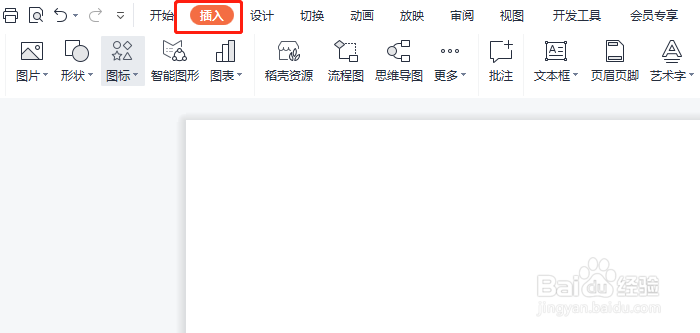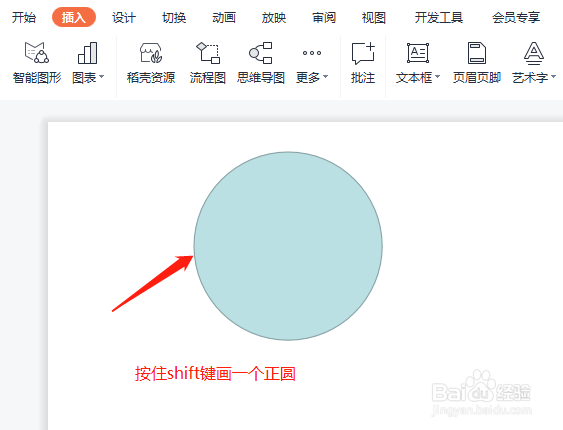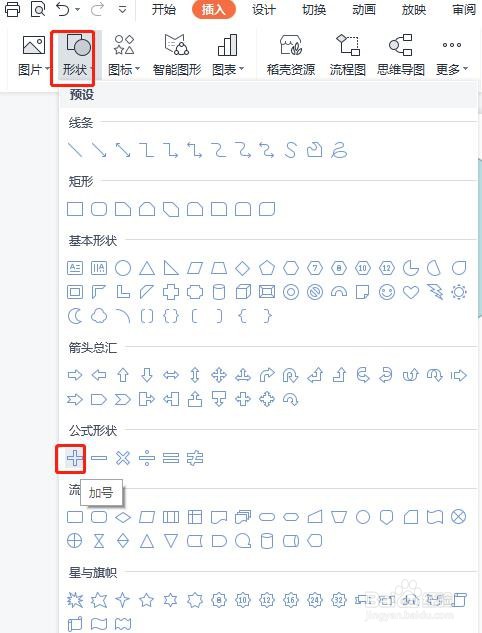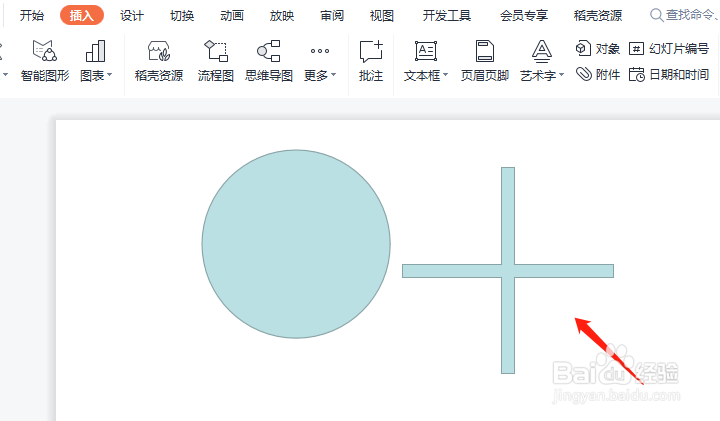PPT中怎样将圆形分成相等的4份
1、新建一个PPT,单击插入选项卡。
2、在打开的插入选项卡中,选择形状,下拉菜单中选择基础形状,我们选择圆形。
3、拖动鼠标,按住shift键,空白区域画出一个正圆形。
4、同样的操作步骤,插入公式形状,我们选择加号形状。
5、返回PPT中,空白区域拖动,画出加号的形状。
6、框选插入的形状,选择绘图工具选项卡,对齐下拉菜单中先选择水平居中,再选择垂直居中。
7、单击绘图工具下的合并形状,合并下拉菜单中选择拆分。
8、返回PPT中,删除不必要的部分,最后设置完成,如图所示。
声明:本网站引用、摘录或转载内容仅供网站访问者交流或参考,不代表本站立场,如存在版权或非法内容,请联系站长删除,联系邮箱:site.kefu@qq.com。
阅读量:59
阅读量:57
阅读量:51
阅读量:40
阅读量:22